ما هو ملف الصفحة في نظام التشغيل Windows 10؟
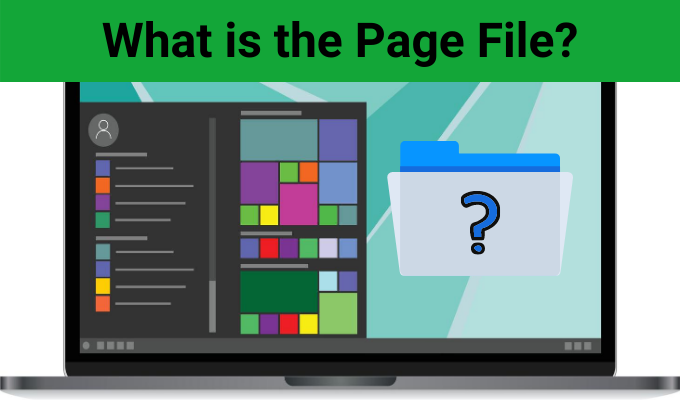
ملف صفحة Windows هو ملف خاص يحتوي على بيانات لا يمكن لذاكرة الوصول العشوائي الخاصة بك الاحتفاظ بها عندما تصل إلى حدودها. ذاكرة الوصول العشوائي (RAM) للنظام لديك لها حد. إذا حاول نظامك تجاوز هذا الحد، فيمكنه تمرير بعض البيانات إلى ملف الصفحة.
إنها ليست الطريقة الأكثر فعالية لإدارة ذاكرة النظام لديك. ومع ذلك، يعد ملف الصفحة أمرًا ضروريًا وسيبقي نظامك يعمل بشكل جيد.
إذن، إليك ما هو ملف صفحة Windows 10، وكيفية عمل ملف الصفحة.
ما هو ملف الصفحة؟
يحتوي جهاز الكمبيوتر الخاص بك على كمية محددة من ذاكرة الوصول العشوائي (RAM). or ذاكرة الوصول العشوائي. غير متأكد من مقدار النظام الخاص بك؟ يكتب معلومات نظام في شريط البحث في قائمة ابدأ. عندما تفتح نافذة معلومات النظام، قم بالتمرير لأسفل للعثور عليها الذاكرة الفعلية المثبتة (RAM). إلى جانب هذا هو مقدار ذاكرة الوصول العشوائي المثبتة على جهاز الكمبيوتر الخاص بك.
تحتوي ذاكرة الوصول العشوائي (RAM) على كافة المعلومات المتعلقة بالبرامج المفتوحة، مثل منطقة تخزين العمل. تساعد ذاكرة الوصول العشوائي (RAM) في الحفاظ على سرعة الأنشطة على جهاز الكمبيوتر الخاص بك من خلال الاحتفاظ بالبيانات التي يتم الوصول إليها بانتظام. بالإضافة إلى ذلك، فإن ذاكرة الوصول العشوائي (RAM) أسرع بكثير من محرك الأقراص الثابتة القديم لديك، وأسرع حتى من محرك الأقراص ذي الحالة الصلبة لديك.
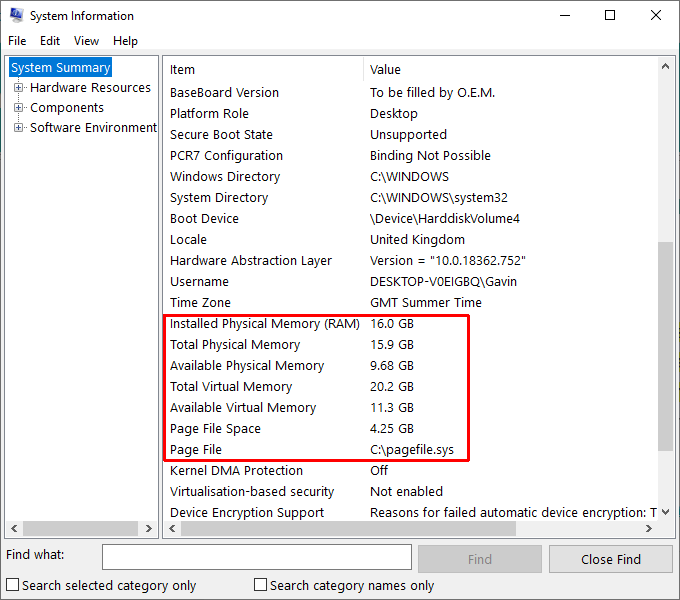
تريد استخدام ذاكرة الوصول العشوائي (RAM) الخاصة بك. أي أنك تريد ذاكرة وصول عشوائي كافية للحفاظ على سرعة نظامك والاحتفاظ بما يكفي من البيانات حتى لا يبطئك. ولكن إذا بدأت في نفاد ذاكرة الوصول العشوائي، يمكن أن يبدأ جهاز الكمبيوتر الخاص بك في استغراق وقت أطول لإكمال المهام العادية.
عندما تكون ذاكرة الوصول العشوائي (RAM) منخفضة، يتم تشغيل ملف الصفحة.
ملف الصفحة (المعروف أيضًا باسم ملف المبادلة) هو ملف موجود على محرك الأقراص الثابتة لديك. عندما تصبح ذاكرة الوصول العشوائي (RAM) ممتلئة، يقوم Windows بنقل بعض البيانات الزائدة إلى ملف الصفحة. على هذا النحو، يعمل ملف الصفحة كنوع من الذاكرة الافتراضية، مما يتيح تبادل بعض البيانات بين محرك الأقراص الثابتة وذاكرة الوصول العشوائي.
كيف يعمل ملف الصفحة؟
يحاول Windows استخدام ملف الصفحة بكفاءة. وهذا يعني أنه يبحث عن البيانات التي لا تستخدمها في ذلك الوقت ولكنها لا تزال محفوظة في ذاكرة الوصول العشوائي الخاصة بك. على سبيل المثال، إذا كنت (مثلي!) تجلس مع فتح العديد من نوافذ التطبيقات المختلفة ولكن تم تصغيرها، فقد يقوم Windows بنقل بعض نوافذ التطبيقات الخلفية إلى ملف ترحيل الصفحات.
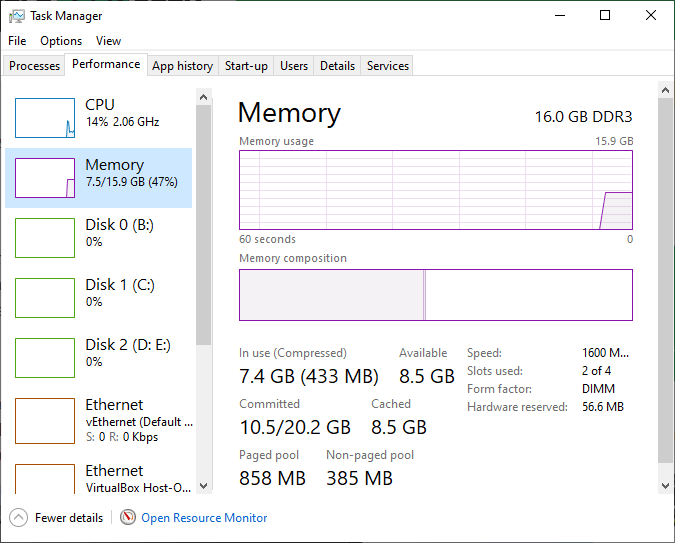
يؤدي نقل البيانات الخاصة بهذه الملفات إلى تحرير مساحة ذاكرة الوصول العشوائي النشطة للتطبيقات التي تستخدمها (مما قد يساعدها على العمل بشكل أسرع وأكثر سلاسة)، ويمكن استرجاعها بسهولة من ملف الصفحة عند فتح النافذة.
ملف الصفحة هو الإدارة الذاتية. لا تحتاج إلى التلاعب بإعدادات ملف الصفحة، إلا في حالات معينة. عادةً، يتم تعيين ملف الصفحة ما بين 1.5 مرة كحد أدنى وثلاثة أضعاف ذاكرة الوصول العشوائي المثبتة كحد أقصى.
على سبيل المثال، النظام الذي يحتوي على ذاكرة وصول عشوائي (RAM) سعة 4 جيجابايت سيكون لديه حد أدنى يبلغ 1024x4x1.5=6,144 ميجابايت [ذاكرة الوصول العشوائي (RAM) سعة 1 جيجابايت × ذاكرة الوصول العشوائي المثبتة × الحد الأدنى]. حيث أن الحد الأقصى هو 1024x4x3=12,288 ميجابايت [1 جيجابايت من ذاكرة الوصول العشوائي × ذاكرة الوصول العشوائي المثبتة × الحد الأقصى].
من غير المستحسن أيضًا زيادة ملف الصفحة الخاص بك إلى الحد الأقصى للحجم لأنه قد يؤدي إلى عدم استقرار النظام.
هل يمكنني تعطيل ملف الصفحة؟
يعد تعطيل ملف الصفحة لتحسين أداء النظام بمثابة أسطورة. إذا كان لديك نظام ذو ذاكرة منخفضة نسبيًا، فإن تعطيل القدرة على تمرير بعض البيانات إلى محرك الأقراص الثابتة لديك لن يؤدي إلا إلى الإضرار بالأداء العام (على الرغم من توفير بضعة غيغابايت من مساحة التخزين على محرك الأقراص الثابتة لديك).
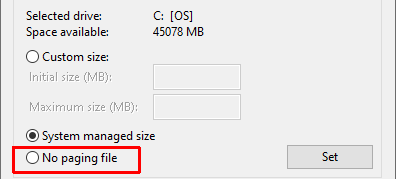
وفي أسوأ الأحوال، سيؤدي تعطيل ملف الصفحة إلى تعطل البرامج إذا بدأت ذاكرة الوصول العشوائي (RAM) في النفاد، حيث لا يوجد مكان تذهب إليه البيانات الإضافية. يمكن أن يؤدي تعطل البرامج إلى حدوث عدم استقرار آخر في النظام، لذلك لا يستحق الأمر ذلك.
حتى مع وجود ذاكرة وصول عشوائي (RAM) سعة 16 جيجابايت مثبتة على جهاز الكمبيوتر الخاص بي، فإنني أحتفظ بملف ترحيل الصفحات كما هو!
تشغيل منخفض على الذاكرة الظاهرية
إحدى المشكلات الشائعة التي تنبه الأشخاص إلى وجود ملف ترحيل الصفحات هي انخفاض الذاكرة الظاهرية. قد تواجه رسالة خطأ مثل هذه:
"الذاكرة الظاهرية لنظامك منخفضة. يقوم Windows بزيادة حجم ملف ترحيل الصفحات للذاكرة الظاهرية. أثناء هذه العملية، قد يتم رفض طلبات الذاكرة لبعض التطبيقات. لمزيد من المعلومات، راجع المساعدة.
تعني هذه الرسالة أنه بالإضافة إلى امتلاء ذاكرة الوصول العشوائي (RAM) لديك، فإن ملف صفحتك ينفجر أيضًا في طبقاته. على هذا النحو، تحتاج إلى زيادة الذاكرة الافتراضية الخاصة بك، على سبيل المثال، ملف الصفحة. تذكر أن التدخل في ملف صفحتك ليس أمرًا شائعًا، ولكن هذا أحد الاستثناءات.
كيفية زيادة حجم ملف الصفحة
إذا كنت بحاجة إلى زيادة حجم ملف صفحتك، فيمكنك تحريره يدويًا. وكما ذكر أعلاه، يجب عليك القيام بذلك فقط في ظل ظروف استثنائية.
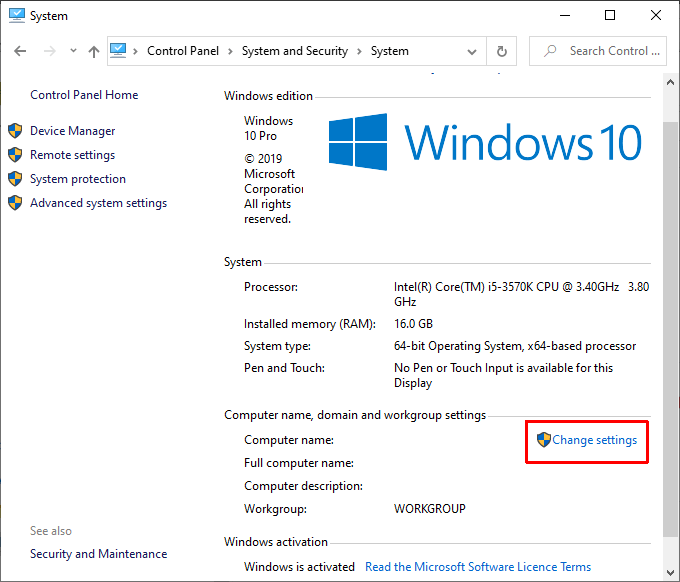
1. توجه إلى لوحة التحكم> النظام والأمان> النظام، ثم حدد تغيير إعدادات.
2. قم بالتبديل إلى متقدم التبويب. تحت الأداء، حدد الإعدادات.
3. قم بالتبديل إلى متقدم التبويب. تحت الذاكرة الظاهرية، حدد التغيير.
4. قم بإلغاء التحديد إدارة تلقائيا حجم ملف ترحيل الصفحات لكافة محركات الأقراص.
5. زيادة حجم ملف ترحيل الصفحات في غضون 1.5 إلى 3 مرات ذاكرة الوصول العشوائي المثبتة لديك. يضعط المجموعات عندما تكون جاهزا.
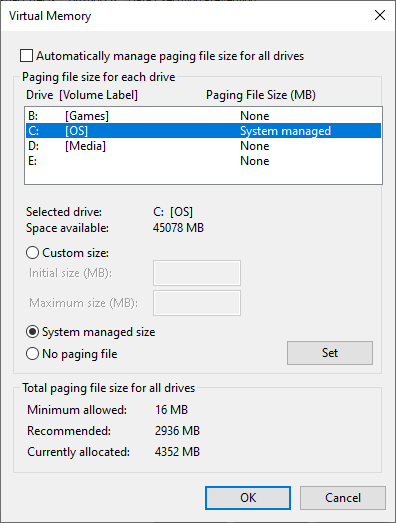
صحافة OK لمغادرة نافذة إدارة الذاكرة الظاهرية. لقد قمت الآن بتغيير حجم ملف صفحتك.
ترقية ذاكرة الوصول العشوائي الخاصة بك للحصول على أداء أفضل
يعد تكبير حجم ملف الصفحة الخاص بك مجرد حل مؤقت لمشكلة الذاكرة الظاهرية. إذا كنت تصل إلى الحد الأقصى للذاكرة الافتراضية بشكل متكرر وتجد نفسك مضطرًا إلى ضبط ملف الصفحة، يجب أن تفكر في تثبيت المزيد من ذاكرة الوصول العشوائي.
يعد تثبيت المزيد من ذاكرة الوصول العشوائي (RAM) وسيلة فعالة من حيث التكلفة لتعزيز سرعة النظام وقدراته. والأفضل من ذلك، أن هناك عددًا لا يحصى من البرامج التعليمية عبر الإنترنت تنصحك بالضبط بكيفية القيام بذلك! فلا عجب أن تكون ترقية ذاكرة الوصول العشوائي (RAM). إحدى الطرق لجعل جهاز الكمبيوتر الخاص بك سريعًا للغاية!